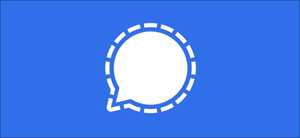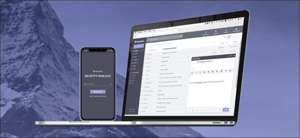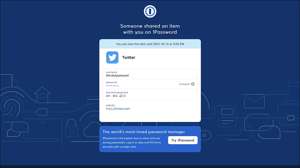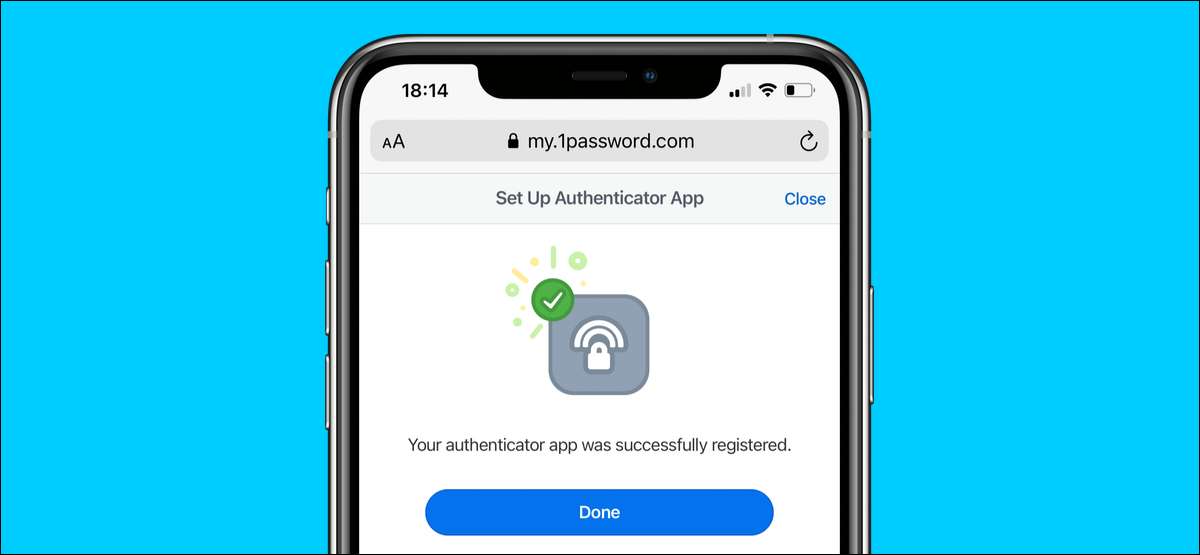
1Password är bland våra Favorit Password Managers , Och om du även använda den, bör du aktivera tvåfaktorsautentisering (2FA) för att lägga ett extra lager av säkerhet till ditt konto. Här är hur du aktiverar tvåfaktorsautentisering i 1Password.
På 1Password kan du aktivera tvåfaktor autentisering använda Authenticator appar på din smartphone eller fysiska säkerhetsnycklar. Även om du föredrar det senare, måste du ställa in en Authenticator app för tvåfaktorsautentisering på 1Password först. När du har installerat appen kan du sedan registrera din säkerhetsnyckel.
RELATERAD: Hur man skapar tvåfaktorsautentisering koder i 1Password
Aktivera tvåfaktorsautentisering i 1Password
Låt oss först ställa in en smartphone-app som genererar engångslösenord för dig att logga in på 1Password med.
Navigera till 1passords hemsida och klicka på ”Logga in”.

Fyll i din e-postadress, hemlig nyckel, och huvudlösenord och sedan logga in på ditt konto.

Klicka på ditt namn i det övre högra hörnet, och från rullgardinsmenyn väljer du ”Min profil”.

I den vänstra rutan, klicka på ”Fler åtgärder”.
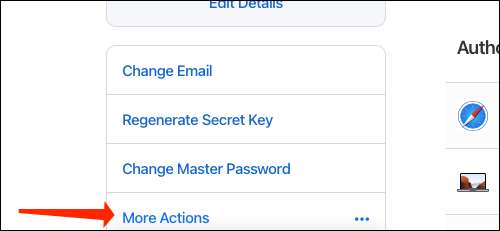
Välj ”Hantera tvåfaktorsautentisering.”
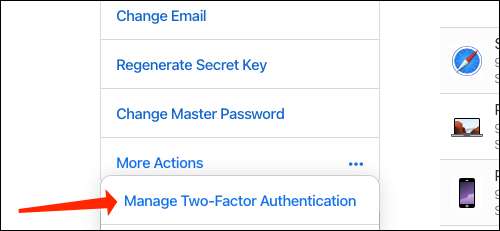
Välj ”Set Up App” från get igång sektionen.
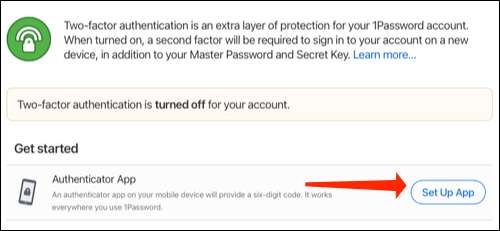
Du ser en QR-kod och en installationsnyckel på skärmen. Se till att du håller en säkerhetskopia av tvåfaktorsautentisering installationsnyckel. Detta gör att du kan återställa autentiseringskoder om du förlorar åtkomst till din smartphone.
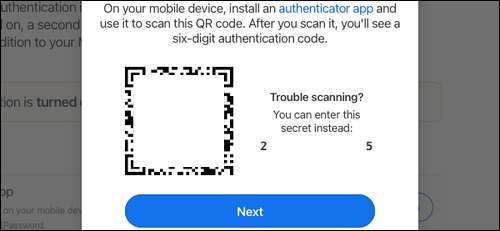
På din smartphone kan du öppna någon Authenticator, såsom Google Authenticator för Android eller iPhone . I ditt Authenticator app kan du antingen skanna QR-koden eller ange inställningsnyckeln manuellt.

När du gör detta kommer du att se en sexsiffrig kod i appen Authenticator. Kopiera koden eller bara memorera det.
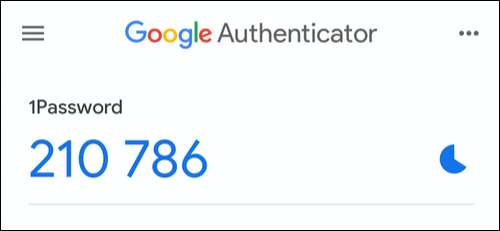
På datorn klickar du på Nästa.
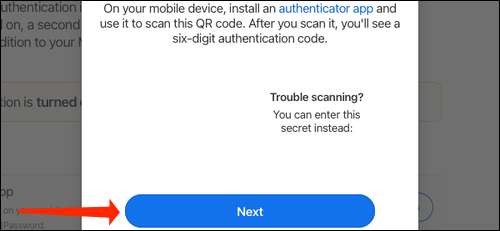
Nu, klistra engångslösenord som du just kopierat från Authenticator app. När du har gjort det, klicka på ”Bekräfta”.
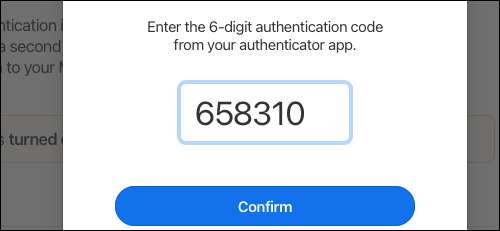
Du ser ett meddelande som bekräftar att du har ställt in tvåfaktorsautentisering.
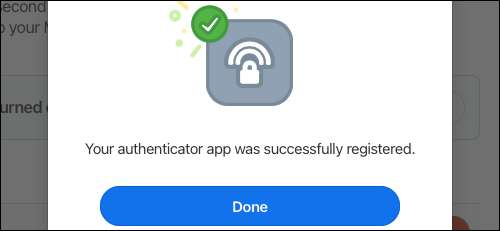
Använd en 2FA Physical Security Key för 1Password
Fysiska säkerhetsnycklar erbjuda bästa möjliga säkerhet för tvåfaktorsautentisering. När du köper en dedikerad säkerhetsnyckel (såsom YubiKey) Kan du använda det som andra faktor autentisering för 1Password också. Detta innebär att istället för att ange ett engångslösenord, kan du helt enkelt koppla in YubiKey (som huvudsakligen är en USB-enhet) och bekräfta att det är faktiskt du som är att logga in.
När du har ställt in app-baserade tvåfaktorsautentisering som beskrivits ovan, gå till 1Password s tvåfaktorsautentisering sida . Här kommer du nu att se ett annat alternativ som gör att du kan ställa in säkerhetsnycklar att logga in på 1Password hemsida Android app och iPhone app. Klicka på ”Lägg till en säkerhetsnyckel” och följ sedan instruktionerna på skärmen för att slutföra installationen.
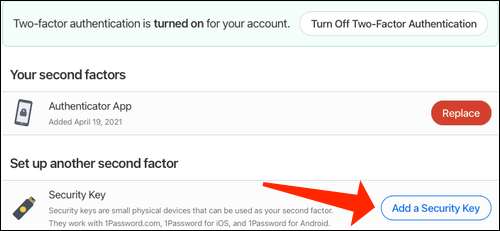
Du bör också kolla hur Använd Google Authenticator att skydda ditt Google-konto.
RELATERAD: Så här aktiverar du två faktor-autentisering för ditt Google-konto med Google Authenticator